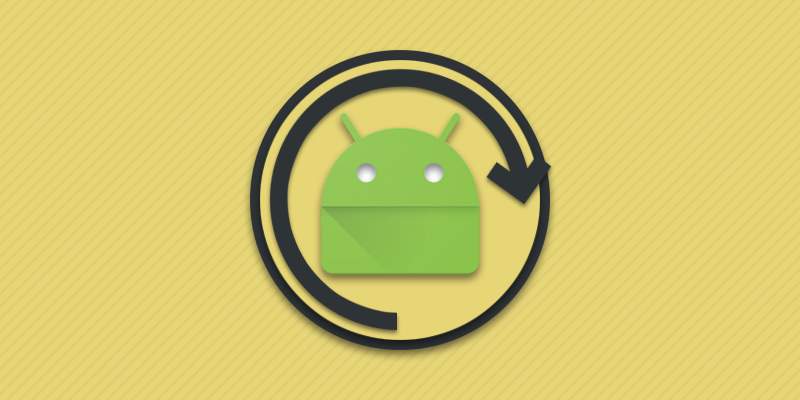Ежедневно растет количество программ и сервисов, содержащих функцию синхронизации. Благодаря этому обеспечивается актуализация определенной информации, локальных файлов и резервное копирование данных. В статье мы рассмотрим механизм работы синхронизации, где и как используется, а так же способы активации.
Что означает синхронизация
Под синхронизацией обычно понимают механизм ликвидации различий между двумя копиями данных. Если на главном устройстве появляются новые данные, синхронизация позволяет обновить информацию на резервном носителе. При обратной ситуации, когда на главном устройстве теряется часть данных, недостающая информация загружается из резервного источника. Таким образом, достигается целостность и надежность файлов в электронных устройствах: компьютера, ноутбуки, смартфоны, планшеты, сервера и т.д.
Так же синхронизация используется в различных сферах промышленности, где требуется достичь одновременной работы механизмов и/или оборудования.
Где и как используется синхронизация
В электронике и приложениях синхронизация используется преимущественно для резервного копирования данных. При наличии интернета пользовательская информация загружается на удаленный сервер. Восстановление из резервной копии наступает в случае переустановки операционной системы, программы или авторизации на другом устройстве.
Примеры использования синхронизации:
- Компьютер/ноутбук – связь с сервером для получения обновлений, создание резервной копии системы.
- Смартфон/планшет – обновление операционной системы, резервирование пользовательских данных, установка/обновление приложений и сервисов.
- Интернет браузер – создание резервной копии вкладок, закладок и настроек.
- Облачное хранилище – загрузка и сохранение данных на удаленном сервере.
- Умные часы и браслеты – извлечение записанной статистики из аксессуара в другое устройство: смартфон, планшет и т.д.
- Умный дом – объединение и управление модулями.
Как включить синхронизацию
Обычно для синхронизации данных требуется добавить учетную запись, что бы связываться с удаленным сервером в будущем. Если же пользовательские данные записываются на локальный накопитель, наличие аккаунта не требуется.
Включение синхронизации на компьютере/ноутбуке
В ОС Windows предусмотрена функция резервного копирования данных. Пользовательская и системная информация архивируется в указанное время, а при необходимости извлекается из архива. Функция полезна при переустановке ОС, случайном удалении файлов, повреждении оборудования и атаке вирусами.
Инструкция
Откройте панель управления.
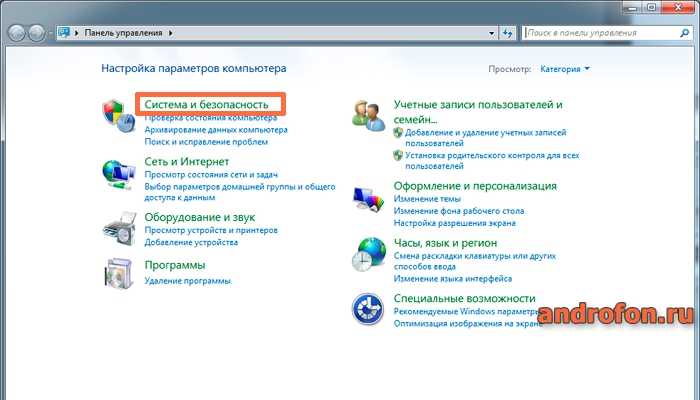
Нажмите на пункт «Система и безопасность».
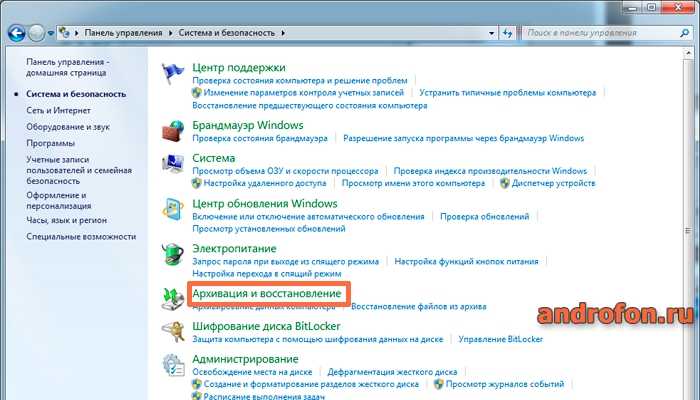
Далее «Архивация и восстановление».
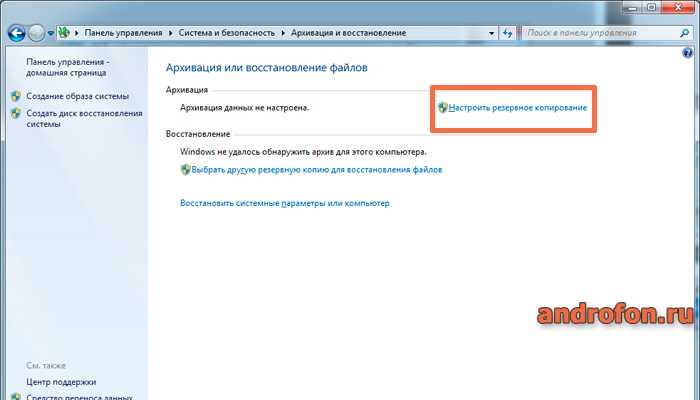
Выберите «Настроить резервное копирование», после чего укажите предпочтительные параметры: тип данных, папку для хранения на диске или в облаке, расписание для создания резервной копии.
Дождитесь окончания архивации. В дальнейшем процесс не потребует вмешательства пользователя и пройдет в фоновом режиме.
Для получения обновлений и исправлений ОС Windows требуется задать соответствующие параметры в настройках системы.
Инструкция
Перейдите в панель управления.
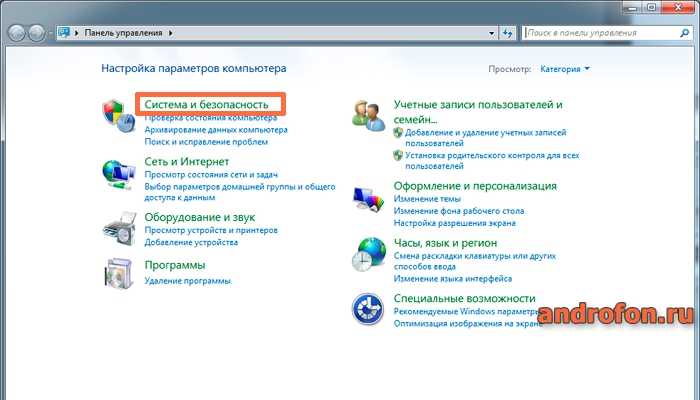
Выберите раздел «Центр обновлений Windows».
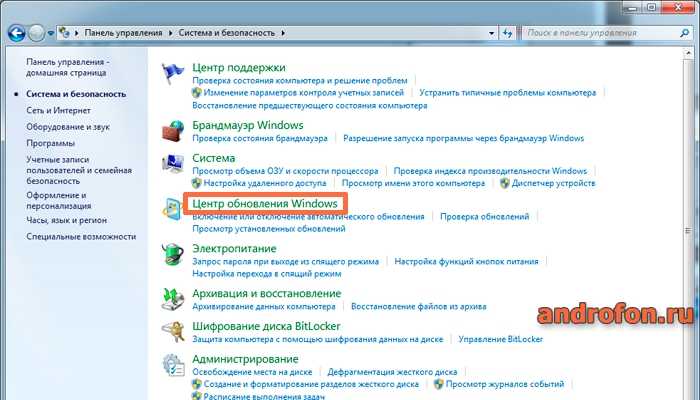
Слева нажмите на строку «Настройка параметров».
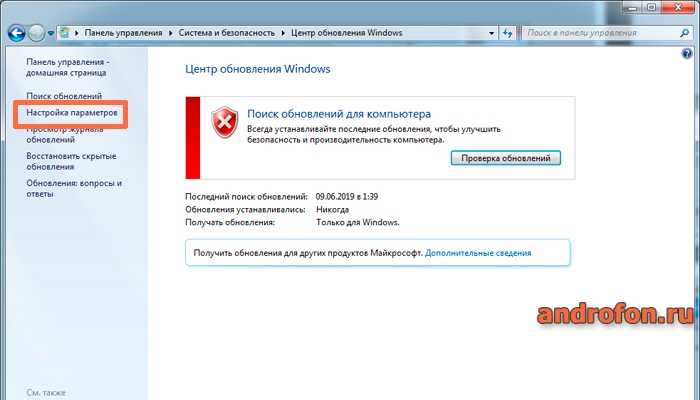
Укажите способ установки обновлений.
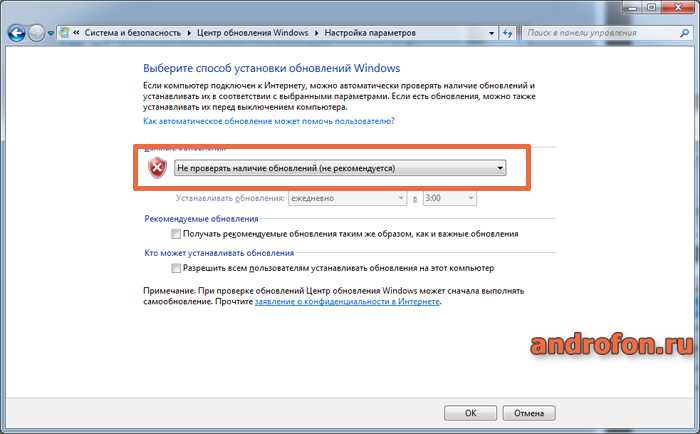
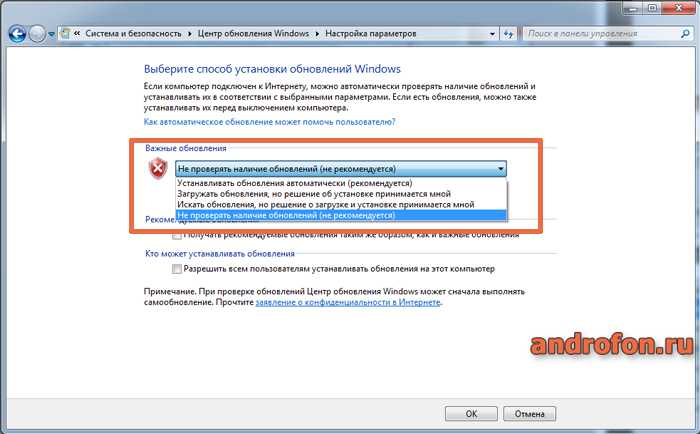
Вернитесь в предыдущее меню, где выберите пункт «Проверка обновлений».
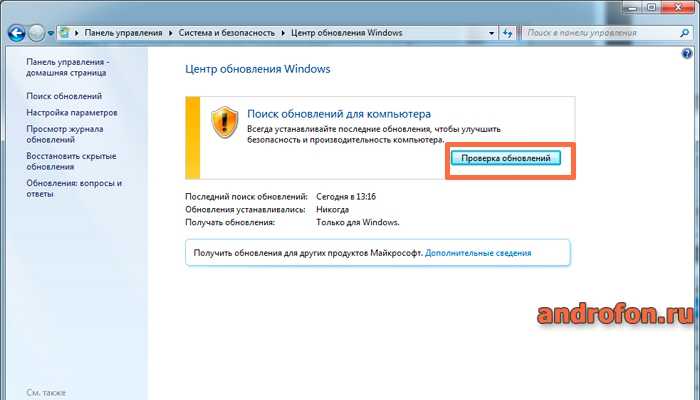
Ожидайте, пока не завершится поиск обновлений.
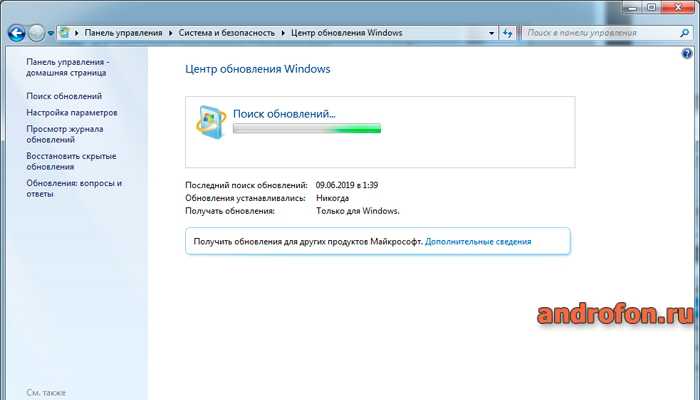
При наличии обновлений укажите файлы, что требуется скачать и установить.
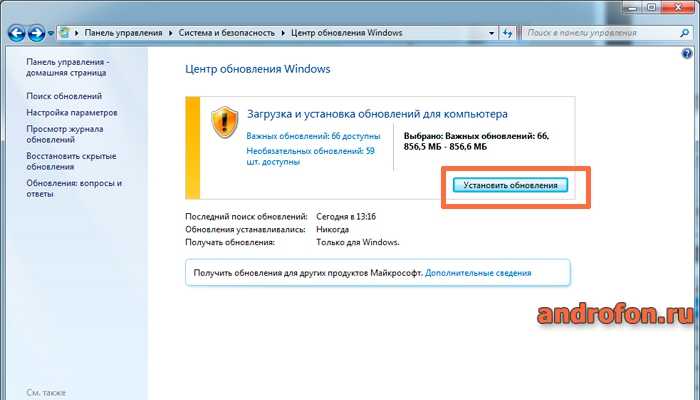
Включение синхронизации в приложениях
В браузерах раздел синхронизации находится в настройках. К примеру, в браузере Vivaldi соответствующий пункт так и подписан, тогда как в Google Chrome синхронизация находится в разделе «Пользователи». При этом в обоих случаях требуется добавить учетную запись, а при отсутствии аккаунта – создать. Процедура бесплатная и занимает 5-7 минут. В последующем браузеры автоматически сохранят пользовательские данные на сервере при наличии изменений и доступе к интернету.
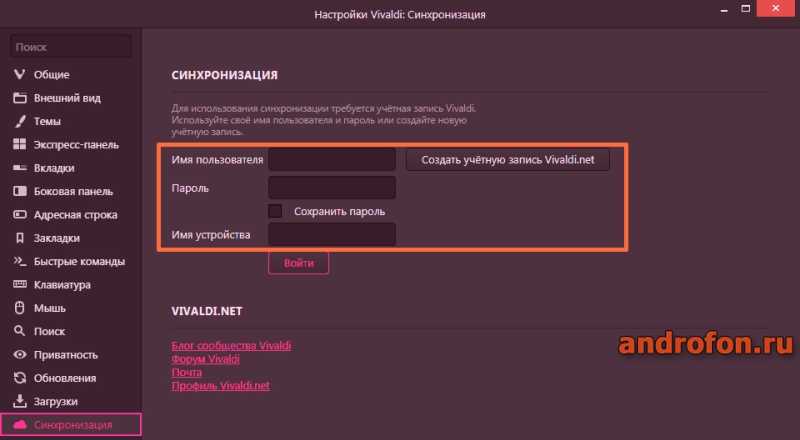
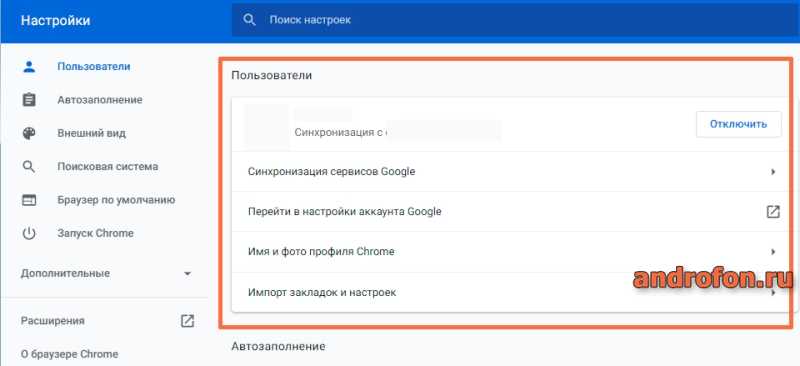
В программах облачного хранения так же требуется добавить учетную запись, что бы пользоваться удаленным хранилищем сервиса. В процессе установки клиента на компьютер обычно предлагается указать папку для синхронизации данных. При добавлении файлов в папку или облачный диск, информация автоматически скопируются во второй источник.
Включение синхронизации в Android и iPhone
В мобильных операционных системах для синхронизации данных предварительно требуется добавить в устройство учетную запись. В Android используется почтовый сервис Gmail, а в iPhone – iCloud. После добавления аккаунта начнется автоматическая передача пользовательских данных на сервер.
Для синхронизации данных в приложениях, что не связаны с Google и Apple требуется отдельно добавить учетную запись внутри программы.
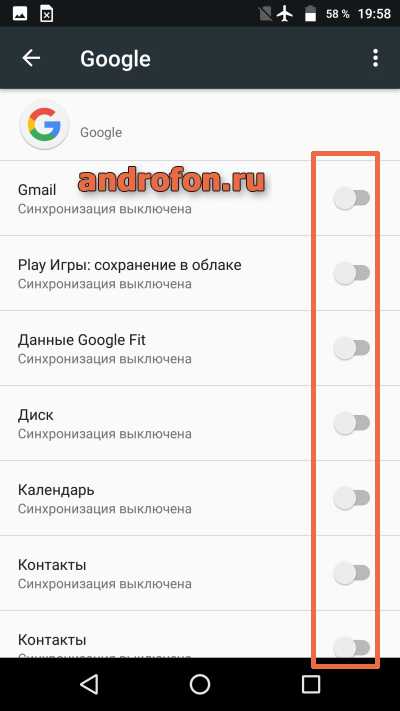
Включение синхронизации в наручных аксессуарах
Большинство умных часов и фитнес браслетов не требуют постоянного сопряжения со смартфонами или планшетами. Информация о физической активности хранится в энергонезависимой памяти и извлекается при необходимости. Для синхронизации используется соответствующее приложение, подключенное через Bluetooth: Mi Fit, Microsoft Health, Garmin Connect Mobile, Razer Nabu и т.д. Обычно наилучшая совместимость гарантируется, когда устройство и программа разработана одной компанией. Обязательное добавление учетной записи требуется не всегда, только для хранения в удаленном хранилище. Куда важнее корректно настроить работу программы.
Для постоянного обмена данными требуется постоянная связь устройства с аксессуаром. Тогда на экране отобразится актуальная информация: навигация, входящие звонки и сообщения, и т.д.
Включение синхронизации умного дома
Превратить обычное жилье в «умное» и внедрить определенные функции помогают соответствующие модули. Устройства оснащаются датчиками и сенсорами, что обмениваются с главным устройством по беспроводной сети и работают в соответствии с заданными параметрами.
Для настройки и контроля синхронизируемых устройств используется мобильное устройство и соответствующее приложение, например Mi Home. Программа так же используется для оповещения пользователя о различных событиях – наличие дыма, открытие двери или окна, наличие движения.
После добавления гаджета внутри программы, требуется подключить модуль к главному устройству. Для возможности оповещения, удаленного подключения и настройки необходим доступ к интернету.
Видео инструкции
Вывод
В статье подробно описано, что такое синхронизация, где и как используется, а так же как активируется на различных устройствах. Процесс синхронизации процессов и данных становится нормой. Благодаря копиям в удаленном хранилище важная информация не пропадает и легко восстанавливается. Поэтому крупные компании и разработчики постепенно внедряют функцию синхронизации в различные устройства, для облегчения и автоматизации повседневных задач.
А как вы относитесь к синхронизации? Готовы доверить хранение личных данных в удаленном хранилище? Поделитесь мнением в комментариях.